Hitta din Roku IP-adress med eller utan fjärrkontrollen
Vad du ska veta
- Fjärrkontroll: Gå till Roku-inställningarna, sök efter nätverk, titta sedan under Handla om för att hitta din Rokus IP-adress.
- Router: Öppna en webbläsare, ange din routers IP-adress i URL-fältet för att öppna administratörsgränssnittet och leta sedan efter en lista över anslutna enheter.
- Chrome-tillägg: Installera Remoku-tillägget för Chrome, öppna Remoku-inställningarna och skanna sedan nätverkets IP-adress.
Den här artikeln förklarar hur du hittar en Rokus IP-adress med hjälp av Roku-fjärrkontrollen, din router eller Remoku-tillägget för Google Chrome.
Hur man hittar Roku IP-adress med din fjärrkontroll
Det är lättast att hitta din Rokus IP-adress från själva enheten. Din Roku gör sin IP-adress lätt tillgänglig i dess menyer. Du behöver bara veta var du ska leta.
Från Roku huvudmenyn, flytta ner till inställningar.
Sök efter nätverk alternativ.
Under den undermenyn, hitta Handla om. Där hittar du din Rokus IP-adress och annan användbar nätverksinformation om din enhet.
Hur man hittar Roku IP-adress utan en fjärrkontroll
Du kanske inte alltid har direkt tillgång till din Rokus menyer; vare sig det är för felsökning eller om du försöker konfigurera något från ett annat rum. I vilket fall som helst kan du komma åt din Rokus IP-adress över ditt nätverk på ett par olika sätt.
Med Remoku Chrome-tillägget
Det enklare sättet att få din Rokus IP är med ett Roku fjärrtillägg för Google Chrome som heter Remoku.
Remoku är en webbapp som låter dig använda en virtuell fjärrkontroll på din dator för att styra din Roku över ditt nätverk. På grund av det behöver den en funktion för att hitta och ansluta till Roku-enheter på ditt nätverk. Det är precis vad du kommer att förlita dig på här.
Öppna Google Chrome och öppna sedan Chrome Web Store. Om du inte vet var den är finns det förmodligen en länk i bokmärkesfältet. Om du inte har en, gör en Google-sökning efter "Chrome-appar" och Chrome Web Store bör komma direkt som det första resultatet.
När du är i Chrome App Store, sök efter "Remoku." Det första och enda resultatet är det du letar efter.
-
Välj Lägg till i Chrome för att lägga till den i Chrome.
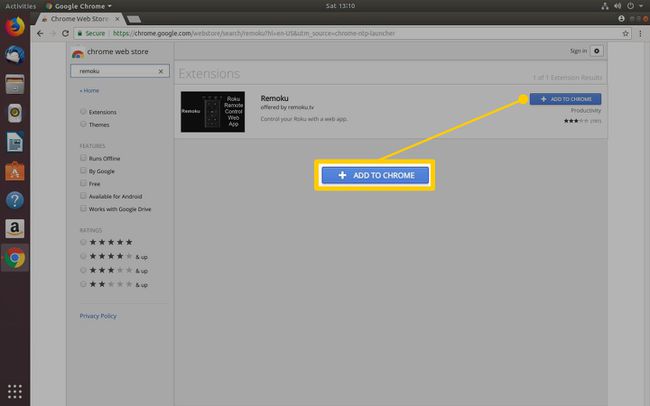
-
Öppen Remoku via ikonen i det övre högra hörnet av ditt Chrome-fönster. Den virtuella fjärrkontrollen öppnas.
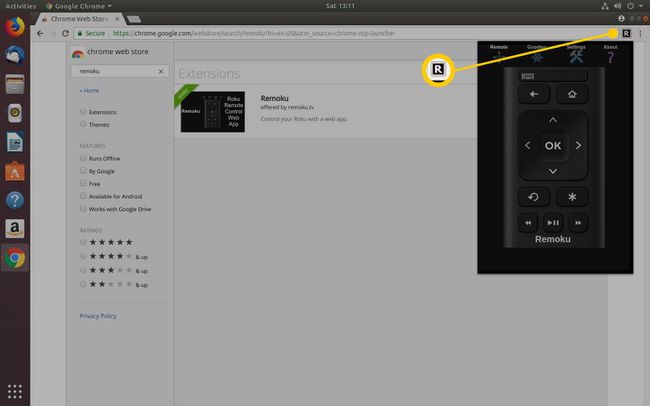
Längst upp ser du din meny för appen. Välj inställningar. Den översta rutan på inställningsmenyn innehåller alla verktyg för att ansluta till din Roku.
-
De två första raderna är vad du behöver. På den första raden, se till att IP-adressmönstret matchar ditt nätverk. Standard-IP-adressen fungerar för de flesta, men om du har gjort några ändringar i ditt nätverk, se till att konfigurationen matchar. Nästa rad låter dig ange antalet Rokus i ditt nätverk och börja skanna för att hitta dem.
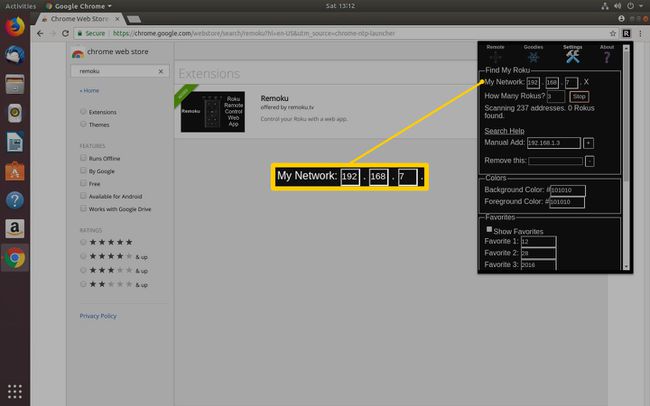
Remoku kommer att skanna igenom ditt nätverks utbud av IP-adresser och leta efter de som tillhör Roku-enheter. När den hittar dem listar den dem åt dig och du kan hitta din Rokus IP-adress.
Från din router
Om du föredrar ett mer direkt tillvägagångssätt finns det ett annat alternativ, men det beror på din router. De flesta routrar har ett sätt att se de enheter som för närvarande är anslutna, men inte alla routrar låter dig se namnet på enheten eller slå upp MAC-adress; du kommer att behöva en av dessa för att identifiera IP-adressen på din Roku.
Öppna din valda webbläsare och logga in på din routers administratörsgränssnitt genom att gå in i routerns IP-adress i URL-fältet.
-
Beroende på din router kan du se en lista över anslutna enheter direkt. Annars bör du logga in på routern och bläddra till status sidor. Dessa innehåller vanligtvis anslutningsinformation.
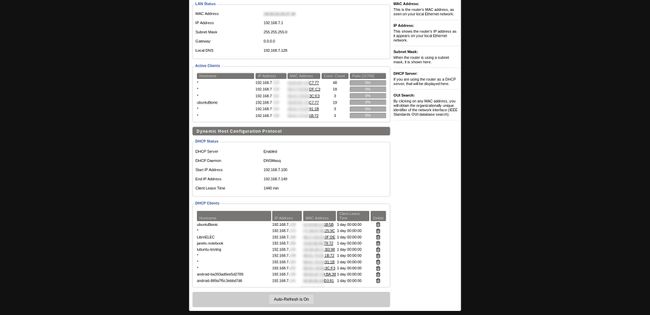
-
Din router kan lista Roku-enheterna efter deras värdnamn, vilket omedelbart skulle identifiera Roku-enheterna i ditt nätverk; de kommer att listas efter namn bredvid deras IP-adress.
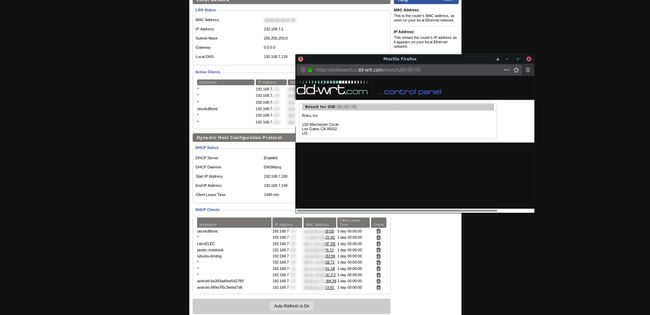
-
Om du inte ser några Roku-namn listade är det okej också. Leta efter MAC-adresser i listan över enheter. De flesta routrar har en kolumn för det.
Vissa routrar låter dig slå upp enhetstillverkaren genom MAC-adressen direkt i gränssnittet. Välj MAC och den information du behöver ska visas.
Om inte, är det ingen stor sak. Du kan leta upp det själv på sajter som whatsmyip.org så länge du har hela MAC-adressen. Roku-enheter kommer att lista Roku som tillverkare när du slår upp dem. Det är en omväg att ta sig dit, men den här metoden låter dig fortfarande associera en IP-adress med din Roku.
